word2016如何制作明星卡贴——刘涛二十三
1、如下所示,
打开word2016软件,新建一个空白的文档,
保存为:
word2016如何制作明星卡贴——刘涛二十三
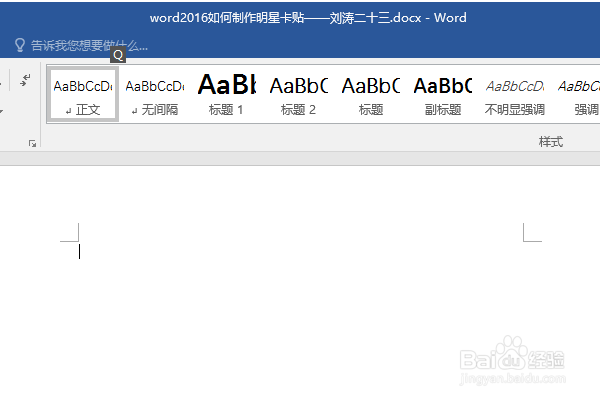
2、快速插入一张刘涛的美图到文档中,作为后面的演示所用。
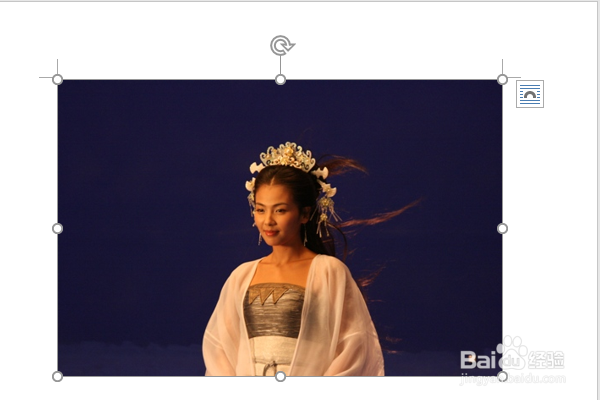
3、点击图片,在格式工具栏中选择图片样式——双框架,黑色,
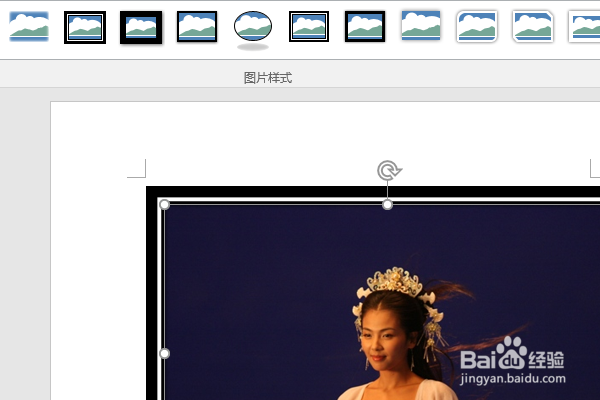
4、设置【更正——亮度对比度】,一个+40%,一个-40%,
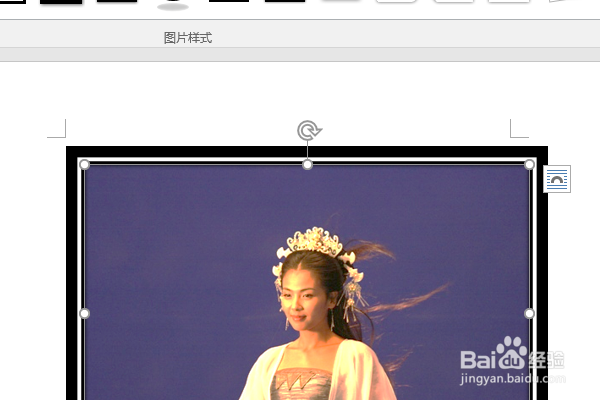
5、插入艺术字,设置方向为垂直,字体为方正舒体,
修改内容为“神女瑶姬”,移动到人物的左边,字号适当调整即可。
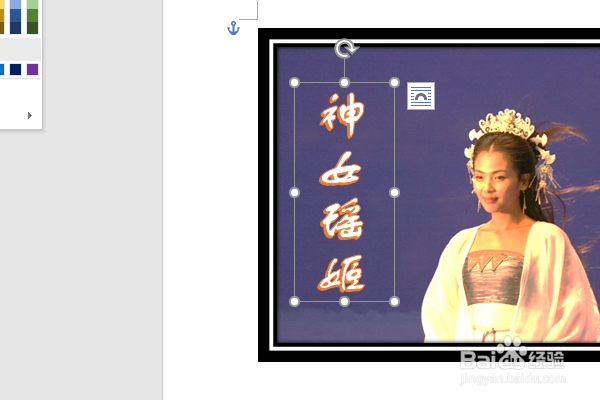
6、复制粘贴艺术字,移动到人物的右边,
修改内容为“刘涛饰演”,
单独选中“刘涛”两字,调大字号,红色填充文本,
至此,
这个刘涛卡贴就制作完成。

声明:本网站引用、摘录或转载内容仅供网站访问者交流或参考,不代表本站立场,如存在版权或非法内容,请联系站长删除,联系邮箱:site.kefu@qq.com。
阅读量:49
阅读量:26
阅读量:78
阅读量:48
阅读量:123